

远程IoT温度和湿度传感器的使用
电子说
描述
步骤1:所需的硬件和软件:
硬件:
NCD远程温湿度传感器
具有USB接口的NCD远程无线网状调制解调器
软件:
Node-Red
XAMPP
步骤2:设置XAMPP
XAMPP是最流行的,免费的开源跨平台程序,它是运行Web服务的一种解决方案。 XAMPP由ApacheFriends开发,于2002年5月发布。XAMPP代表跨平台(X),Apache(A),MySQL(M)有时(M)表示MariaDB,PHP(P)和Pearl(P)。/p》
XAMPP允许您在本地服务器上工作,并使用PHP代码和MySQL数据库测试网站的本地副本。 XAMPP启用后,您可以使用http://localhost/或http://localhost/
下载并安装XAMPP
转到XAMPP网站并根据您的操作系统下载安装程序。安装应类似于您在操作系统中进行的常规软件安装。安装时,将提供一个选项来选择是否要将Apache和MySQL作为服务运行。如果选择它,则Apache和MySQL将在系统启动时启动,如果您的计算机内存不足或您不经常进行PHP开发,则可能不需要。您可以在安装后更改这些设置。
步骤3:启动Apache和MySQL
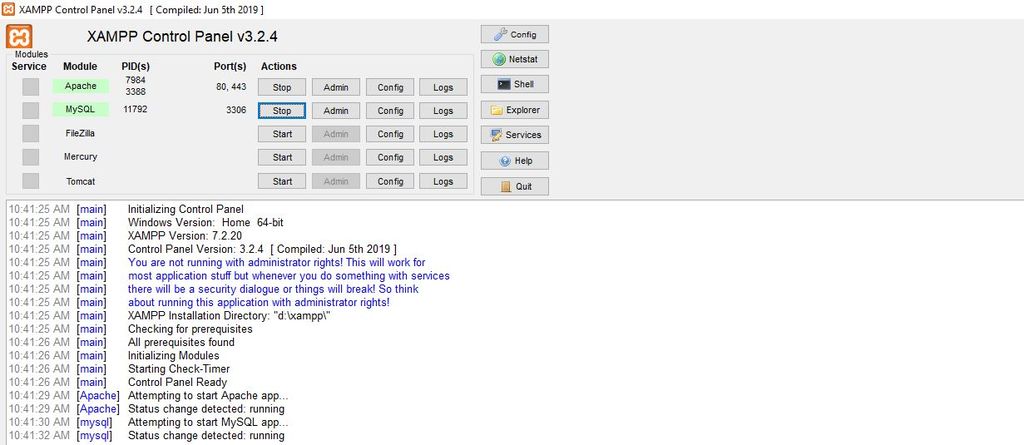
转到安装XAMPP的位置(通常为C: Program Files xampp),然后双击XAMPP控制面板(xampp-control.exe)。这将为您带来以下屏幕。单击Apache和MySQL旁边的开始按钮以启动它们。
步骤4:现在打开浏览器,然后输入Http://localhost/或Http://127.0.0.1/

步骤5:这将打开以下页面。单击PhpMyAdmin。
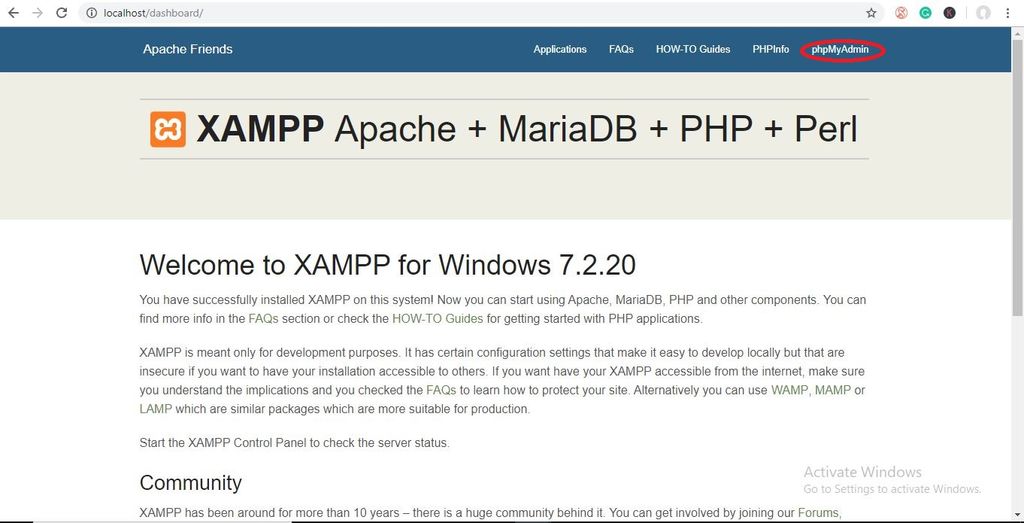
步骤6:这将带您进入以下屏幕。现在,单击下图所示的“新建”按钮以创建新数据库。

步骤7:现在如下图所示创建新数据库。
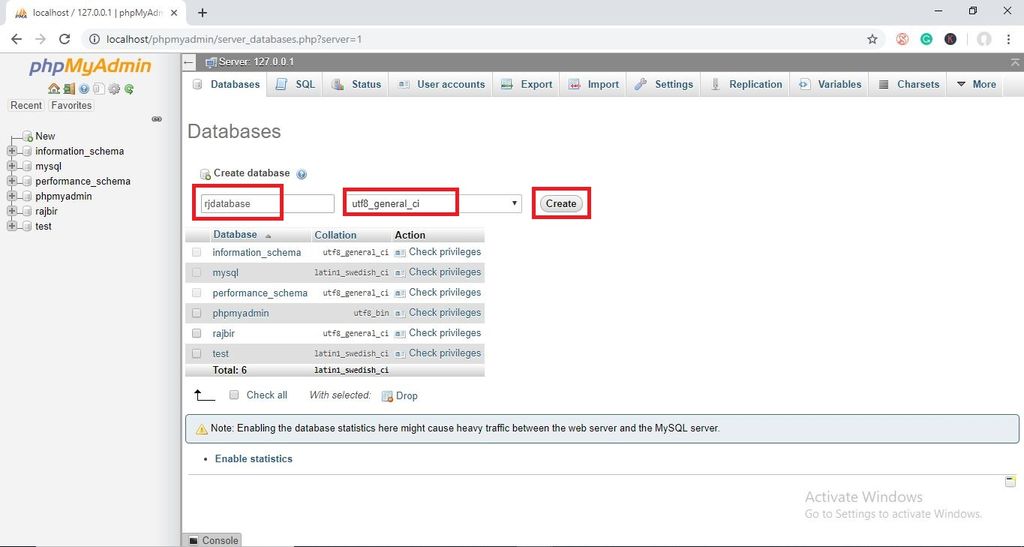
步骤8:现在创建一个表以可视化数据,如下图所示。
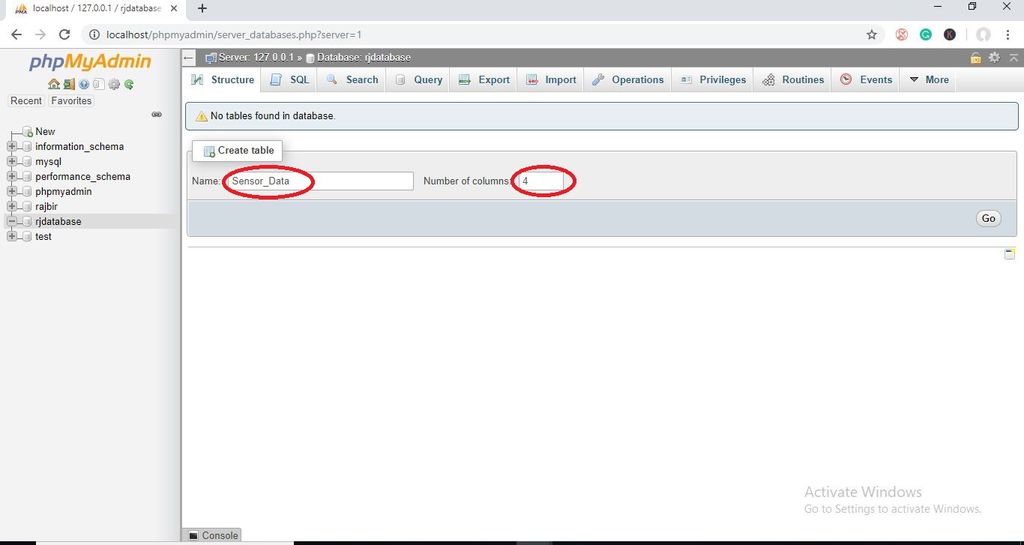
步骤9:现在将第一列命名为“ id”。
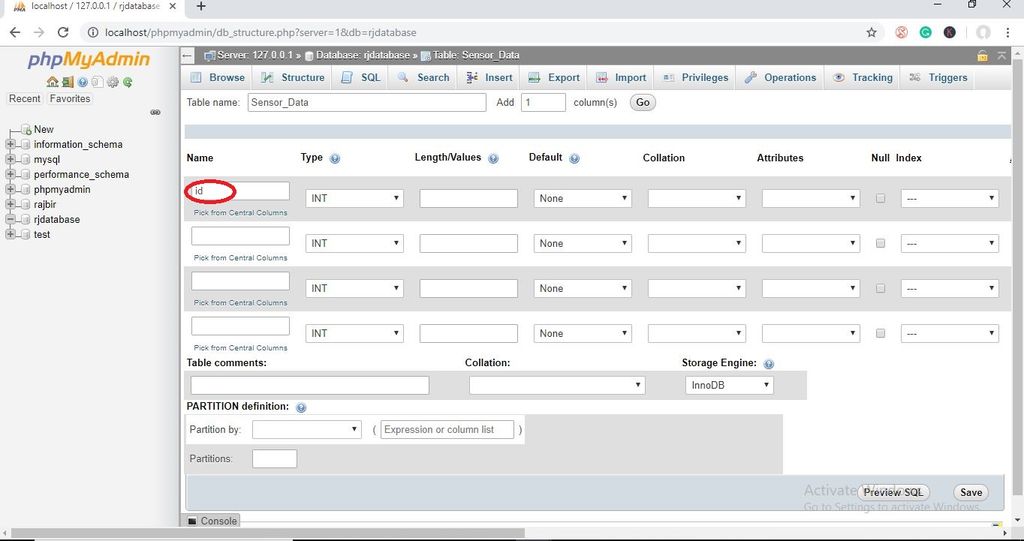
步骤10:现在滚动到屏幕右侧,您将看到“ A_I评论”即自动递增,用于设置主键,该键唯一地标识表中的每个记录。单击它下面的复选框。
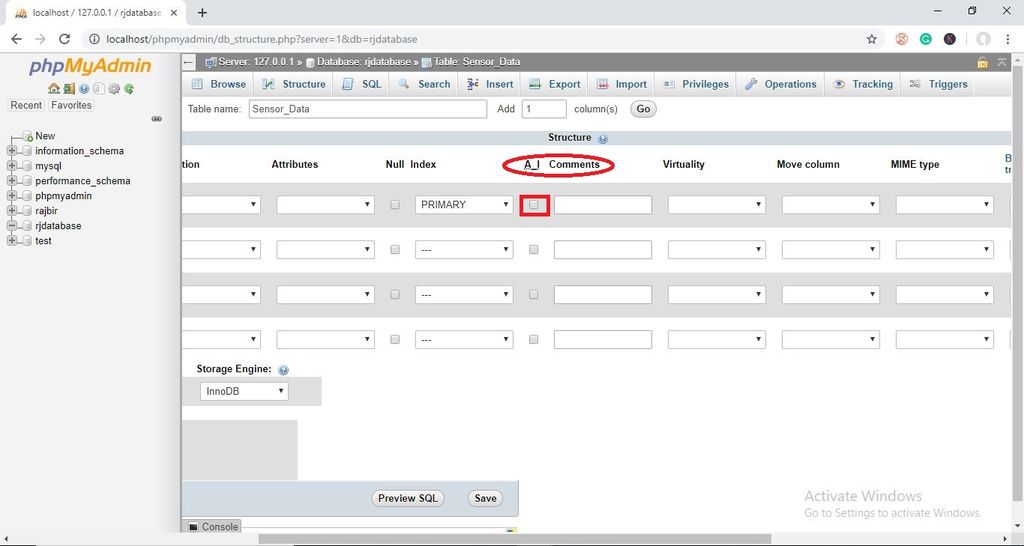
步骤11:这将带您进入以下屏幕。现在单击``执行‘’按钮。
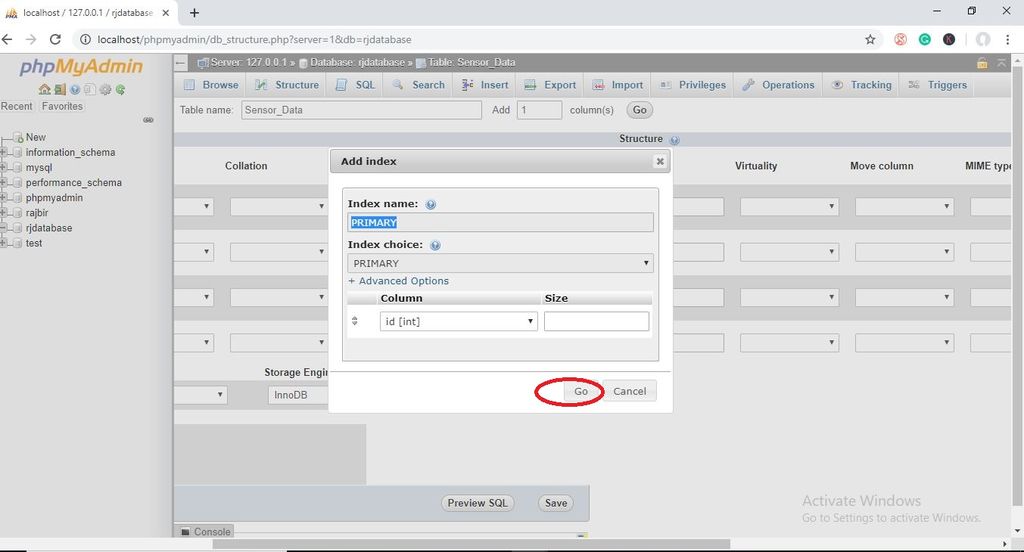
步骤12:现在输入其他三列的值
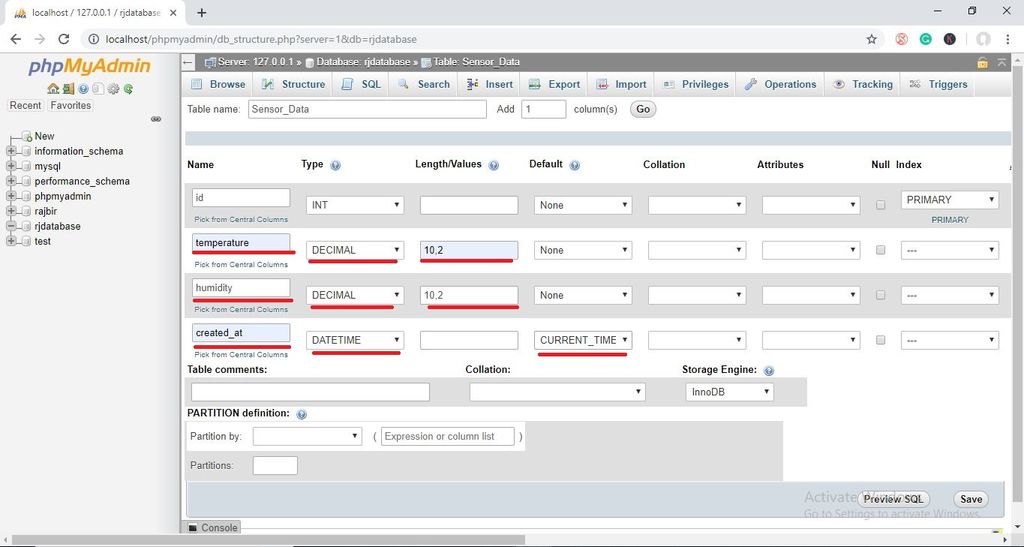
名称=温度,类型=十进制,长度/值= 10,2(即最多2个小数点),湿度也类似,在最后一栏中,您可以显示创建的时间,然后单击保存按钮,如下图所示。
步骤13:现在单击您的数据库名称以展开它,它将显示您的表名,然后单击它以查看数据的显示方式,如下图所示。/h2》
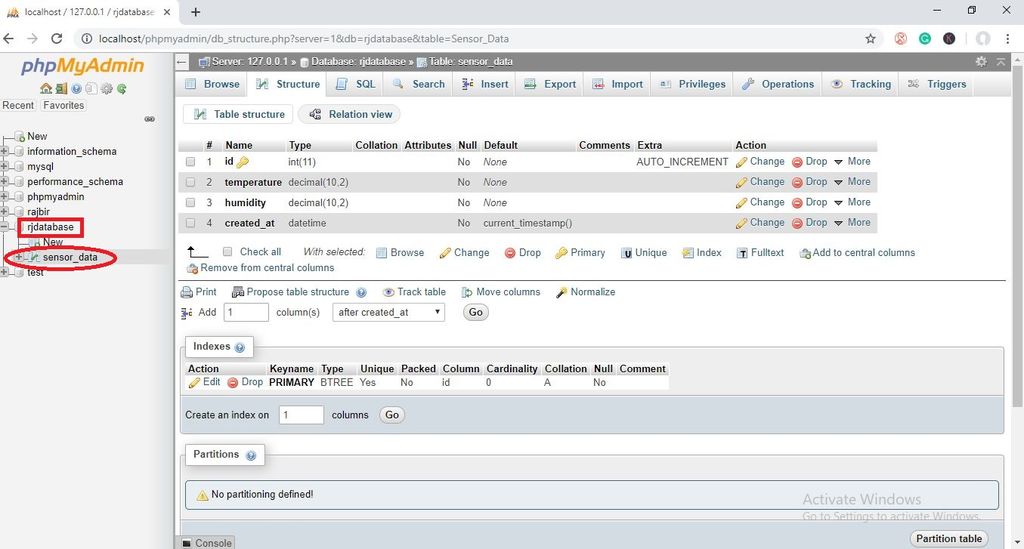
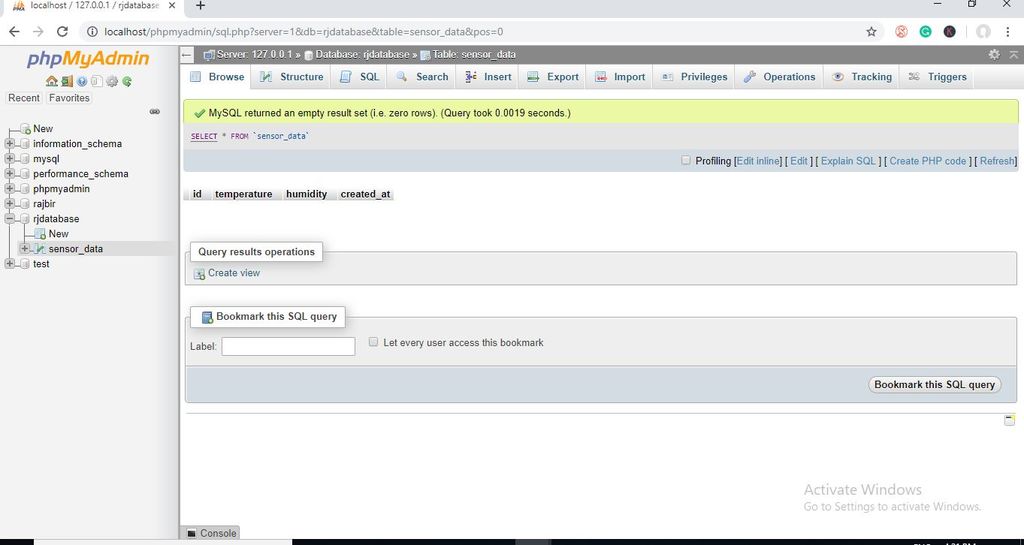
所有这些都与XAMPP的设置有关。
步骤14:设置Node-red
现在您正在运行传感器,我们需要一种对数据进行有用处理的方法。
首先,您必须安装Node-红色。
完成后,您需要输入命令行或Windows用户的Power Shell,导航到安装Node-RED的目录。
现在键入“ npm” i ncd-red-wireless node-red-dashboard”。这将安装从无线传感器接收数据所需的节点,完成后即可启动Node-RED。
要启动节点服务器,请在命令提示符或终端中输入node-red并按Enter。
步骤15:创建流的步骤
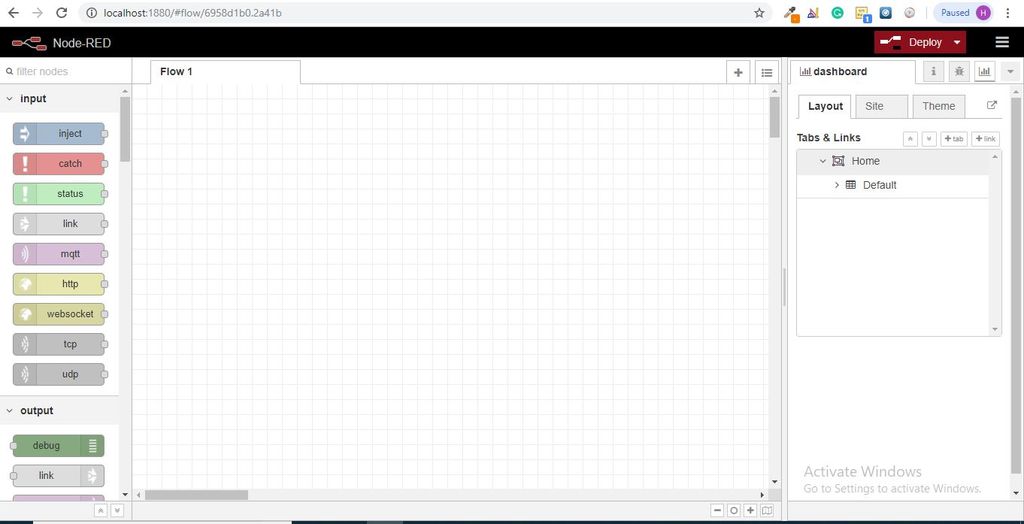
这时,您将看到一个很大的空白流,左侧有一长串节点,此边栏称为调色板。
第16步:继续并将无线网关节点拖到您的Flow Canvas上。
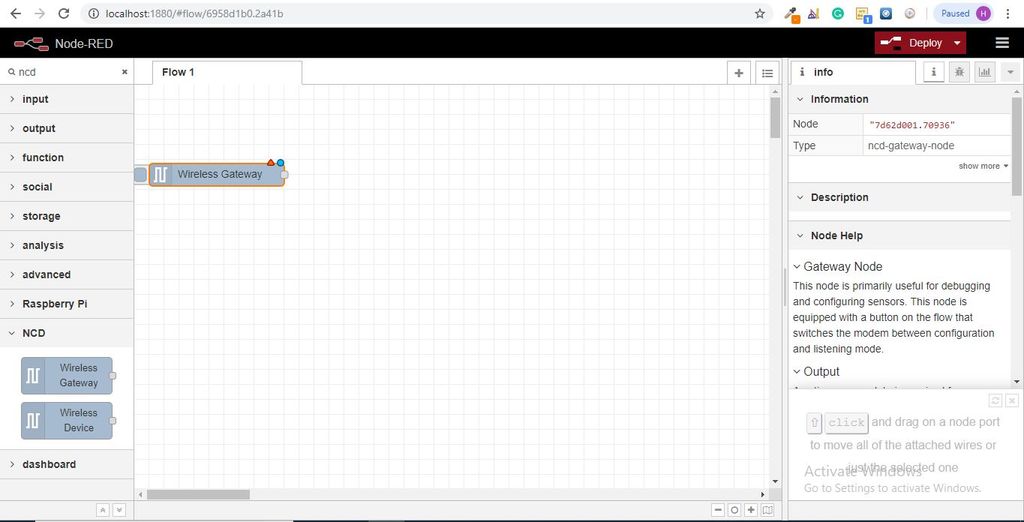
NCD-red- wireless 提供节点,用于管理串行连接,解析传入的传感器数据,按特定参数对其进行过滤,并允许您配置无线传感器。
步骤17:查找您的无线传感器:
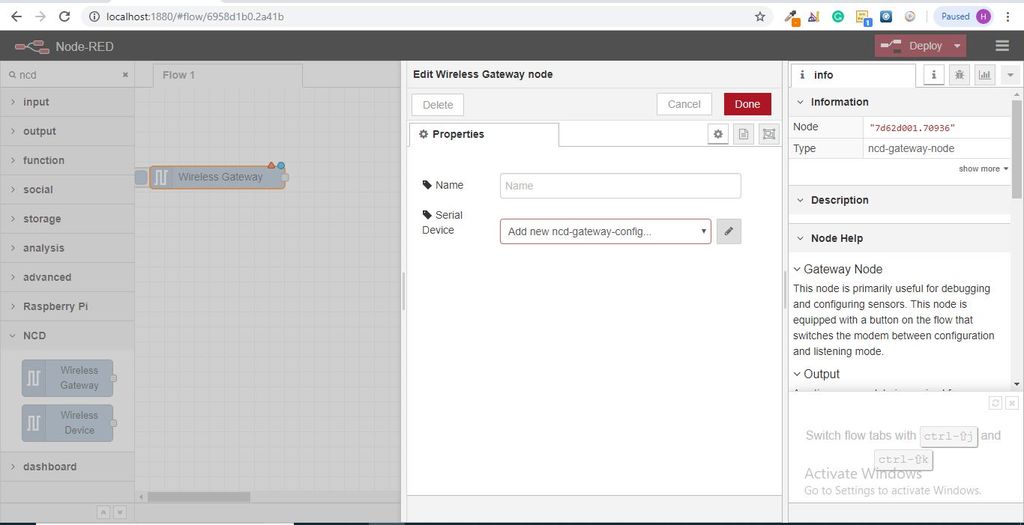
交付节点后,您将能够查看信息选项卡,其中包含有关节点功能的记录,该选项卡非常适合-填充了最多的节点红色软件包,并包含宝贵的统计信息,现在您通常不希望查看任何其他文档。信息标签的一扇门,因此,即使在构建流程时,如果对节点的工作原理有疑问,也请牢记。我们要做的下一个元素是配置节点,当您第一次添加该节点时,您会注意到在右上角的一个蓝色圆点旁边有一个小三角形,该三角形表示该节点希望进行额外的配置,蓝色点表示节点已不再存在,但已作为流程的一部分进行部署。
双击节点以打开配置选项。
单击“串行设备”字段旁边的铅笔图标来配置您的USB路由器,这将打开第二个配置面板,其中只有几个选项。
步骤18:单击“串行端口”字段旁边的放大镜,然后选择与路由器对应的端口,然后单击顶部的“添加”按钮。
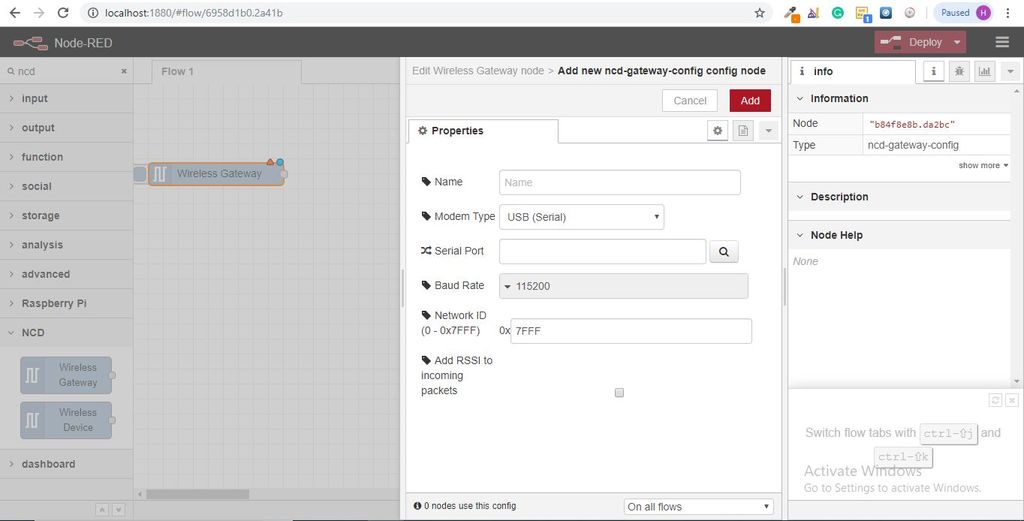
步骤19:现在将基于该选择填充“串行设备”字段,并且您可以单击“完成”,您现在可以直接访问无线传感器!查看数据。
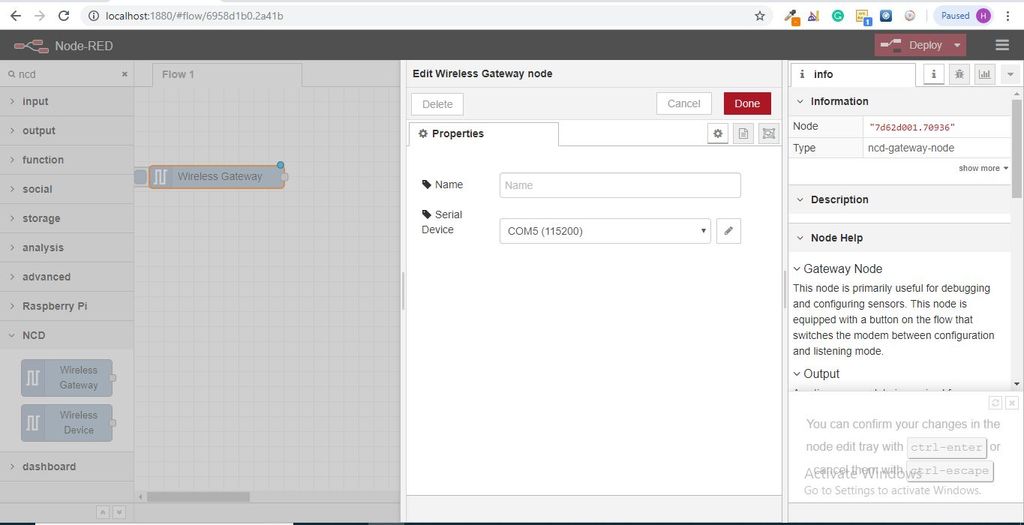
步骤20:现在返回到面板,在顶部的搜索字段中键入“ debug”,抓住这些节点之一并将其拖动无线网关右侧
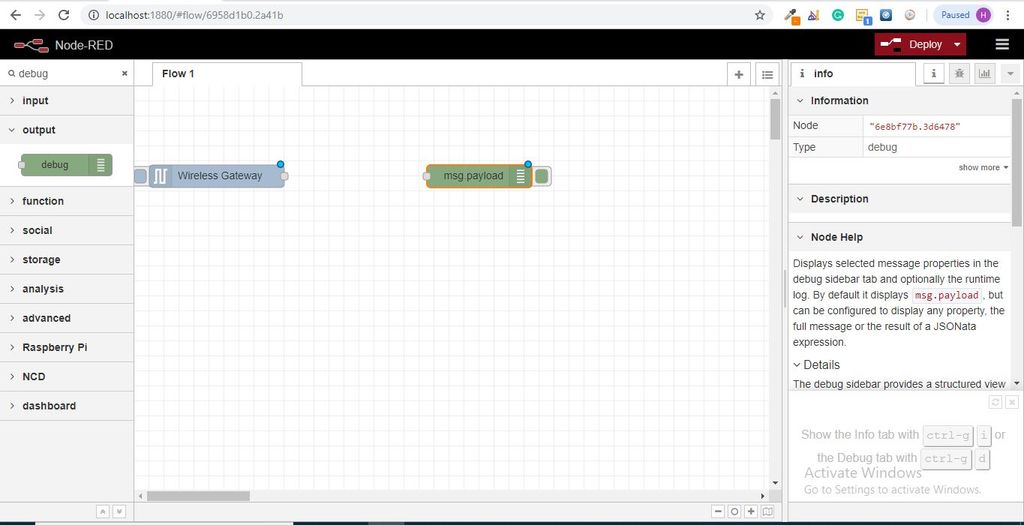
步骤21:双击它,然后将“ msg。”更改为“ complete Msg Object”。
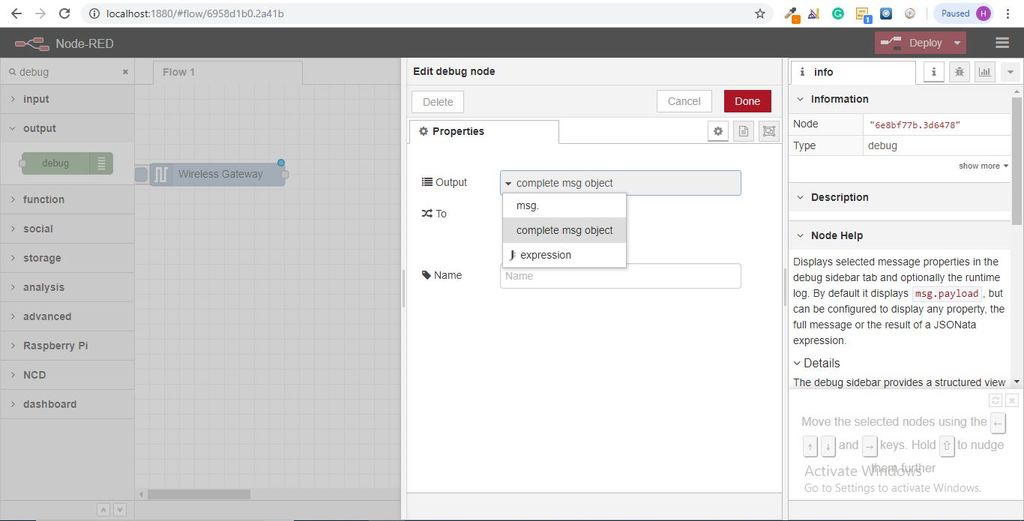
步骤22:现在在两个节点之间画一条线,然后单击窗口右上角的“部署”。
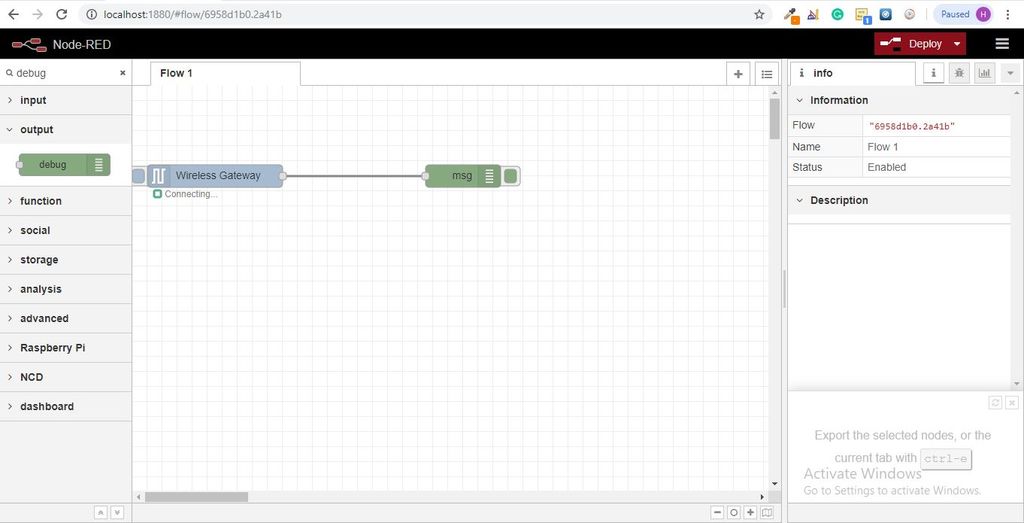
步骤23:处理数据:
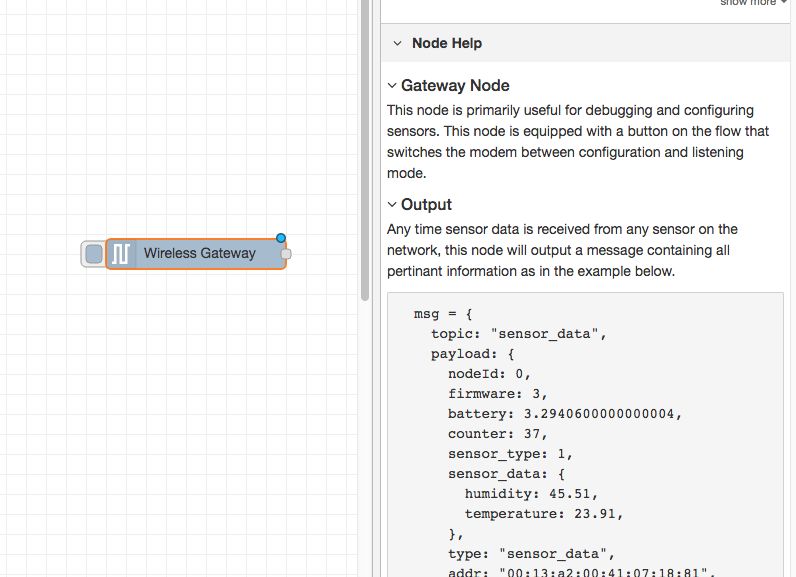
现在,无线传感器中的数据已收集,并输出到“调试”选项卡,此“调试选项卡”放置在信息标签。要查看该信息,可以单击重置按钮。在节点中,JSON数据包中的节点之间的记录超过了红色。当msg对象进入“调试”选项卡时,您可以将其放大,以查看其附带的总体信息列表。如果您需要快速查看正在检入哪些传感器,这将非常有用。该节点提供的另一个问题是将路由器与配置模式下的设备所记录的网络标识互换的简便方法,只需单击左侧的按钮即可。节点,工具将切换到配置网络,再次点击它以使其返回侦听模式。一旦我们设置了wi-fi工具节点,就可以将其设置为在进入配置模式时对传感器进行例行配置,因此始终可以维护此类网关节点以快速配置设备。
步骤24:添加无线传感器:
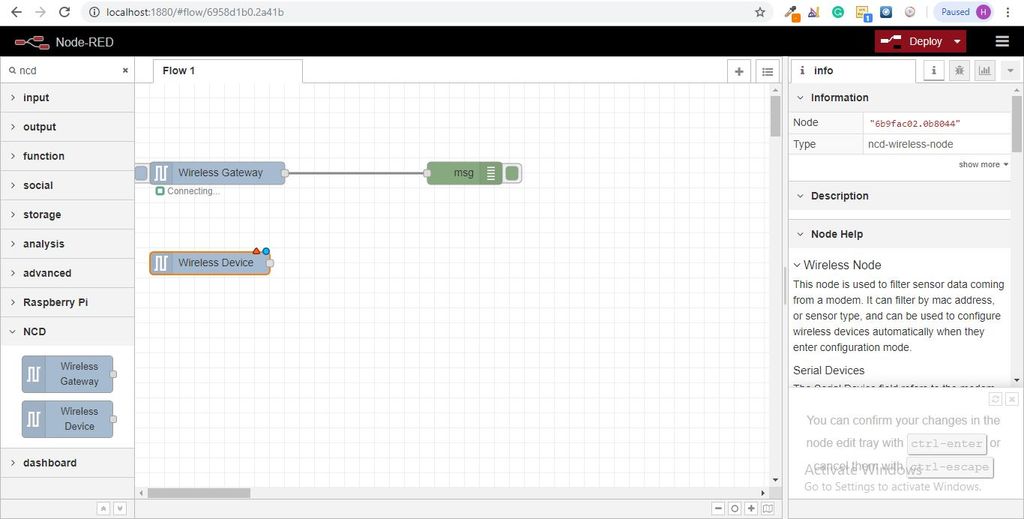
我们需要在国内分离无线传感器记录,以便能够显示它,我们可以使用交换节点完全基于具有或传感器类型的mac地址从网关中拆分消息,但是正如我所提到的,无线节点确实包含了用于配置传感器的额外功能,因此我们从它们开始为您提供这些结构如何工作的额外完整图像。如果您尚未看到来自两个传感器的数据包,请提前越过并点击唯一一个尚未启动的重置按钮。通过任何串行设备配置节点进行传感器评估时,mac地址和传感器种类都缓存在一个池中,因此我们可以在下一步中快速找到它。
从面板中抓住一个无线节点并将其拖到流程上,双击以对其进行配置。
步骤25:从下拉列表中选择串行设备您曾经使用过无线网关,现在单击“ Mac Address”旁边的放大镜,然后选择一个可用选项。
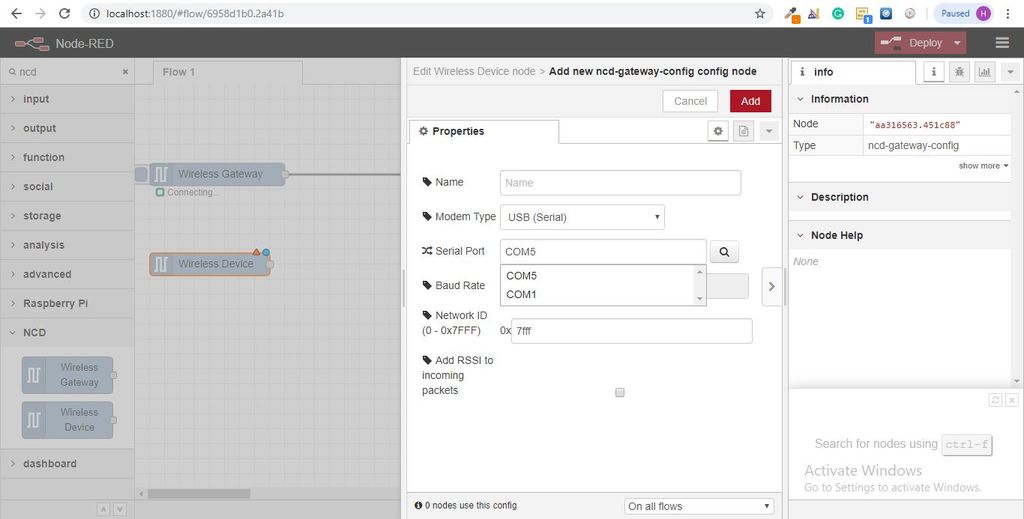
步骤26:单击“完成”

您会注意到这会自动为您设置传感器类型,您也可以为其命名以使其易于识别。如“信息”标签中所述,“用于配置的串行设备”字段是可选的,我们现在不必担心。您刚刚添加的节点有效地充当了传入传感器数据的筛选器,仅传递了mac地址的数据,如果没有mac地址,则仅传递传感器类型。
步骤27:现在返回选板并在顶部的搜索字段中键入“ debug”,抓住这些节点之一并将其拖到无线网关的右侧

步骤28:双击单击它,然后单击完成

步骤29:添加功能节点
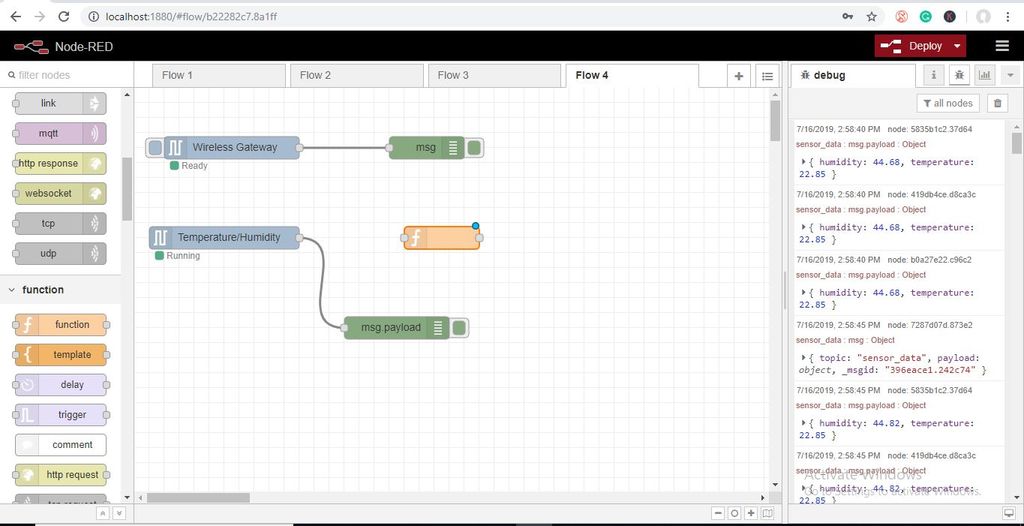
该功能节点用于运行JavaScript针对msg对象的代码。函数节点接受msg对象作为输入,并且可以返回0个或多个消息对象作为输出。该消息对象必须具有有效负载属性(msg.payload),并且通常具有其他属性,具体取决于后续节点。
现在从面板中获取“功能”节点,并将其放置到
步骤30:双击节点以编辑功能节点。
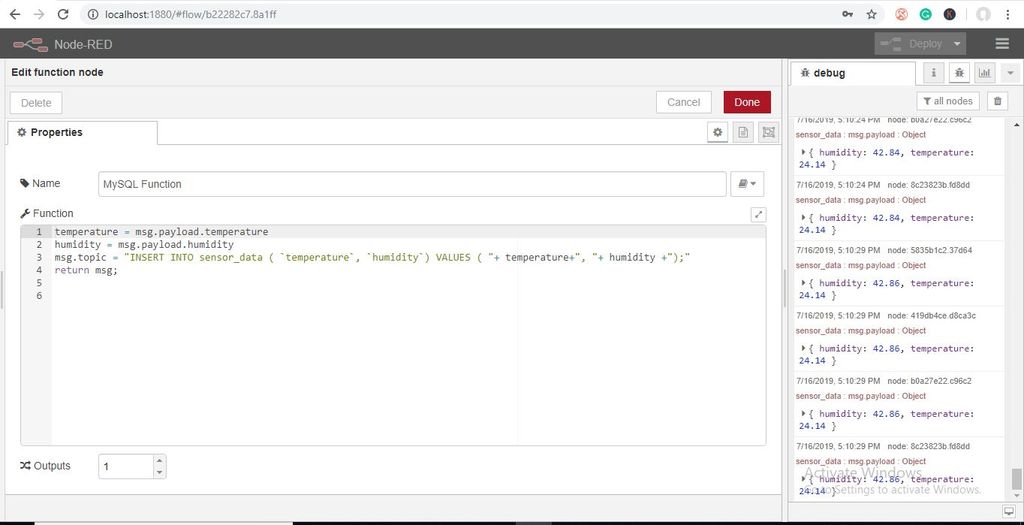
在这里,您只需编写一些JavaScript代码即可创建条件,因此在特定的温度值下,电子邮件警报将发送到相应的电子邮件ID。
步骤31:现在您已添加“ mysql”节点来存储数据,检查是否存在面板,或者可以单击“部署”按钮右侧的三个栏,如下图所示。
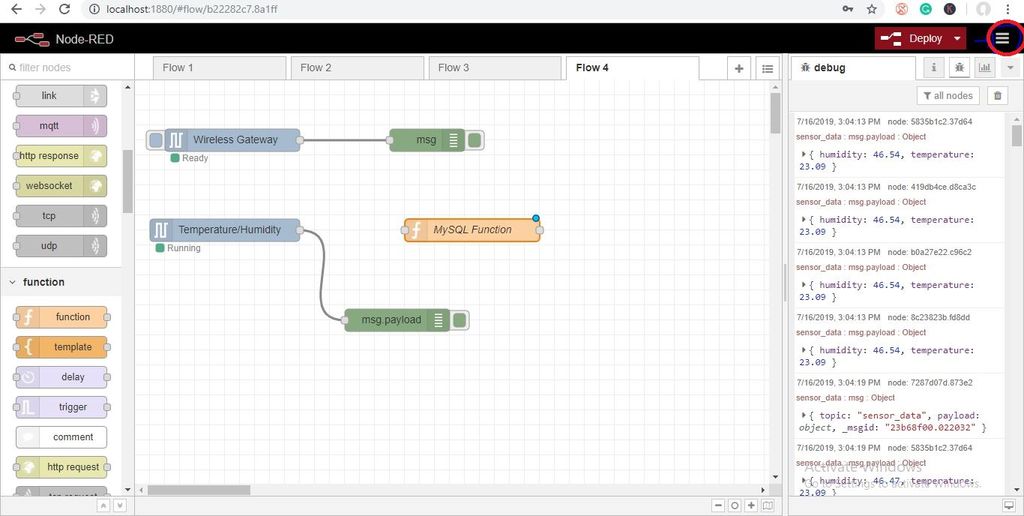
第32步:现在单击“管理面板”按钮。
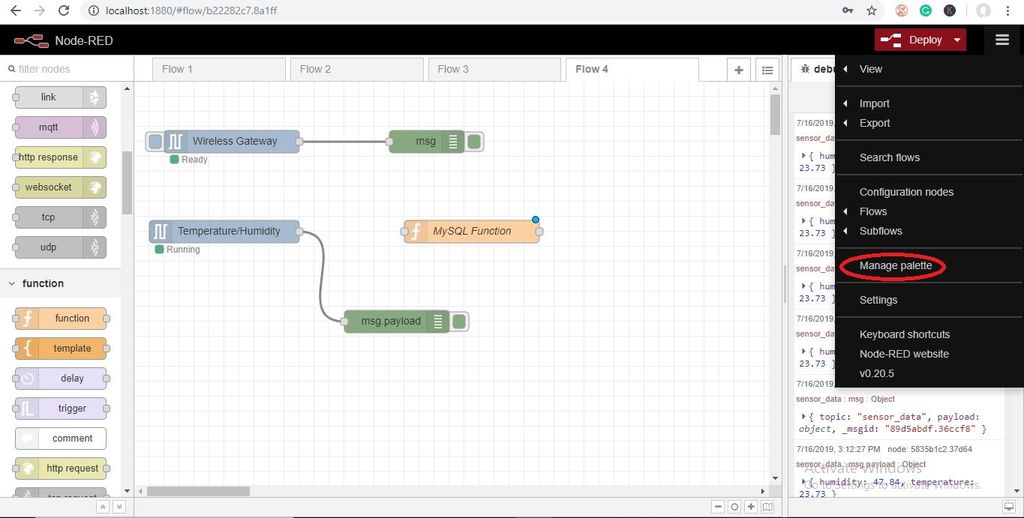
第33步:现在搜索Mysql并单击如图所示的“安装”按钮。/h2》

完成后,您将看到调色板中存在“ mysql”节点。
St ep 34:现在从面板中获取“ mysql”节点,然后双击它以打开配置选项。
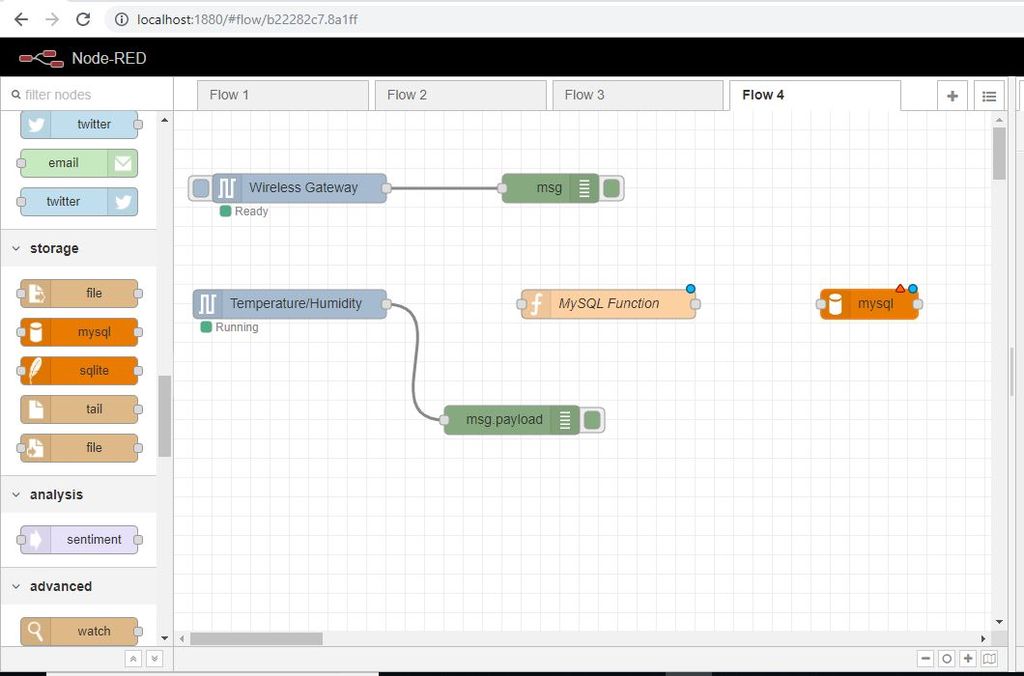
步骤35:像先前创建的那样输入数据库名称并给出为其命名,然后单击数据库旁边的铅笔图标以编辑Sqldatabase节点。
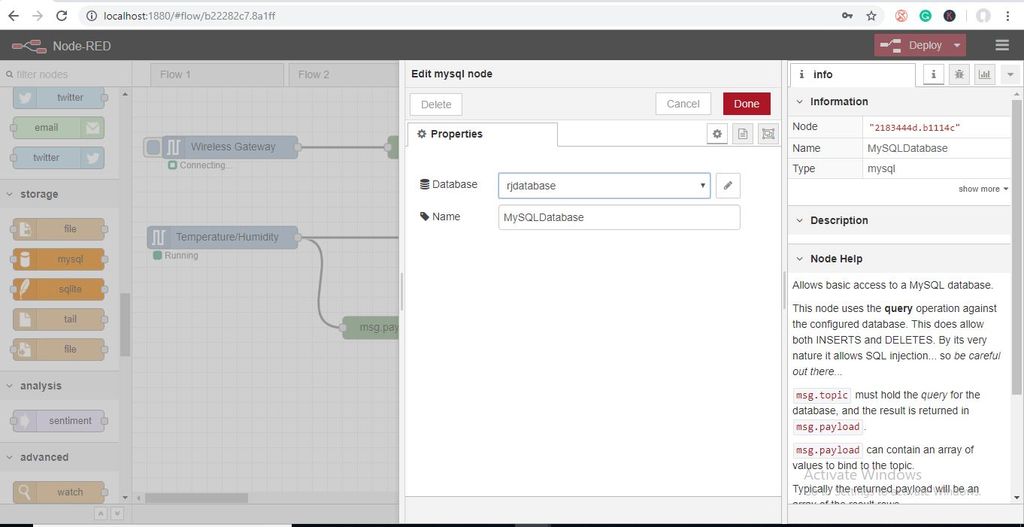
步骤36:现在,默认情况下,在Xampp中添加User = Root Ie,密码为空白。您还可以创建用户和密码,然后在此处输入,然后输入数据库名称和时区(标准),然后单击“更新并完成”

步骤37:现在您将查看数据库节点显示已连接

步骤38:现在,如图所示,连接所有电线。

步骤39:现在点击“部署”按钮,您将在数据库节点上显示“ ok”,表示数据正在发送
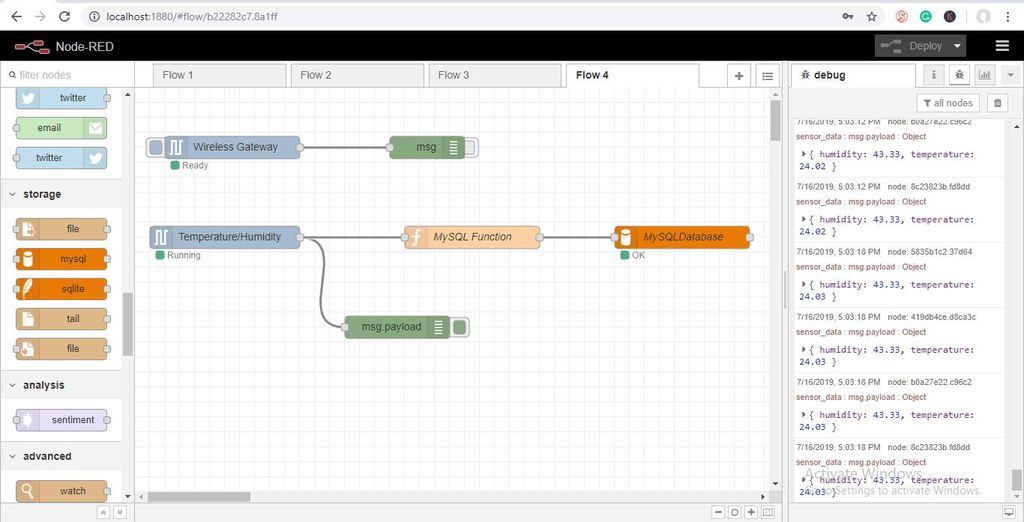
步骤40:输出
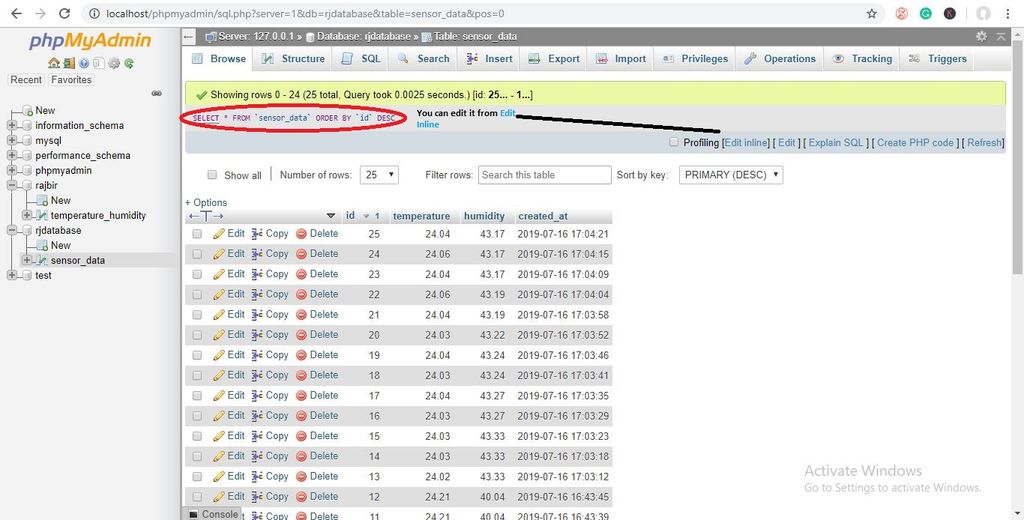
在这里您可以可视化传入的数据。
责任编辑:wv
-
温湿度传感器在婴儿睡眠远程监护中的应用2018-11-28 0
-
如何使用SHT31温度/湿度传感器呢2021-11-10 0
-
温度传感器的湿度检测电路图2009-07-08 2202
-
THD温度/湿度传感器接线及规格2017-10-25 978
-
土壤湿度传感器怎么用_土壤湿度传感器种类2018-01-22 36351
-
湿度传感器好坏检测_湿度传感器的工作原理_湿度传感器应用2018-01-22 20736
-
湿度传感器安装说明2019-08-29 3699
-
ITD59N NB-IOT无线温度传感器的数据手册免费下载2019-11-12 918
-
TE新型温度与湿度传感器 分析湿度控制更好2020-03-24 3844
-
温度传感器的类型及原理2021-08-21 8360
-
如何使用温度和湿度(DHT)传感器2022-11-08 486
-
Arduino湿度和温度传感器教程2022-12-22 662
-
全面搞懂湿度传感器(湿度传感器原理选型分类和特性)2023-06-06 32348
-
温湿度传感器工作原理 温湿度传感器的接线方法2024-02-14 9772
-
温度传感器与湿度传感器的区别2024-11-22 342
全部0条评论

快来发表一下你的评论吧 !

